Przeszukaj Bazę wiedzy po słowach kluczowych
-
Zaczynamy
-
Podstawy
-
- Algorytm wydań magazynowych
- Algorytm przyjęć magazynowych
- Wskazywanie cech na WM/MM/RW
- Powiadomienia o nie w pełni zrealizowanym dokumencie
- Atrybuty
- Algorytm rozkładania dokumentów na pakowanie
- Wstrzymania
- Zmiana lokalizacji na pozycji
- Przesunięcie towaru na wiele lokalizacji docelowych
- Aktualizacja dokumentu w realizacji
- Restart procesów dwuetapowych po przyjęciu magazynowym
-
-
-
- Raporty WMS: „Obciążenia miejsca magazynowego (ilości względem gniazda)”
- Raporty WMS: „Obciążenia miejsca magazynowego (ilości w czasie)”
- Raporty WMS: „Ilość zrealizowanych linii”
- Raporty WMS: „Ilość zrealizowanych dokumentów”
- Raporty WMS: "Czas pracy operatora"
- Raporty WMS: „Zaleganie towaru”
- Raporty WMS: „Zaleganie lokalizacji”
-
-
-
Konfiguracja i zaawansowane
-
Integracje
-
Futuriti Connector
-
- Zakres wymienianych informacji z Comarch Optima ERP
- Wymagane licencje i konfiguracja Comarch ERP Optima
- Techniczny opis integracji z Comarch ERP Optima
- Inwentaryzacja - Optima
- Obsługa korekt z Comarch OPTIMA
- Kompletacja PWP/RWS
- Realizacja w WMS dokumentu utworzonego w EPR Optima
- Atrybuty
- Kurierzy - zakres wymiany danych
- Inwentaryzacja częściowa - Optima
- Synchronizacja RO wewnętrznego
- Dwuetapowy proces wydań - Connector konfiguracja
- Wydruki w ERP Optima
- Funkcje dodatkowe - Optima
- Obsługa receptur towarowych w WMS
- Nowa kolumna – Dokumenty WMS
- Synchronizacja listów przewozowych z ERP do WMS
- Automatyczne generowanie FS z WZ
- Pokaż wszystkie artykuły (3) Schowaj artykuły
-
- Zakres wymienianych informacji z Subiekt GT
- Subiekt GT - wymagania
- Techniczny opis integracji z Subiekt GT
- Instalacja WMS do Subiekt GT
- Dwuetapowy proces wydań - Connector konfiguracja
- Inwentaryzacja - Subiekt GT
- Obsługa przyjęć i wydań wewnętrznych (PW/RW)
- Przesunięcia międzymagazynowe (MM)
- Obsługa montażu/demontażu kompletu
- Obsługa korekt faktur sprzedaży/zakupu
- Kurierzy - zakres wymiany danych
- Dodawania pozycji do zamówień w WMS
- Inwentaryzacja częściowa - Subiekt GT
- Automatyczny podział względem receptur WMS
-
Instalacja i wdrożenie
Migracja tradycyjnych instalacji na Futuriti Connector
Instrukcja
Jeśli klient posiadał zainstalowany WMS w integracji bezpośredniej z ERP w celu przeniesienia klienta na Futuriti Connector należy wykonać poniższe kroki w opisywanej kolejności
1. Upewnij się, że instalacja nie posiada rozwiązań dedykowanych, które mogą nie być obsłużone w nowej integracji
2. Zorientuj się, jakie procesy standardowe działały do tej pory, przeprowadzenie aktualizacji wyłączy procesy na bazie ERP
3. Zaktualizuj instancję WMS, zmieniając integrację z ERP na Futuriti Connector
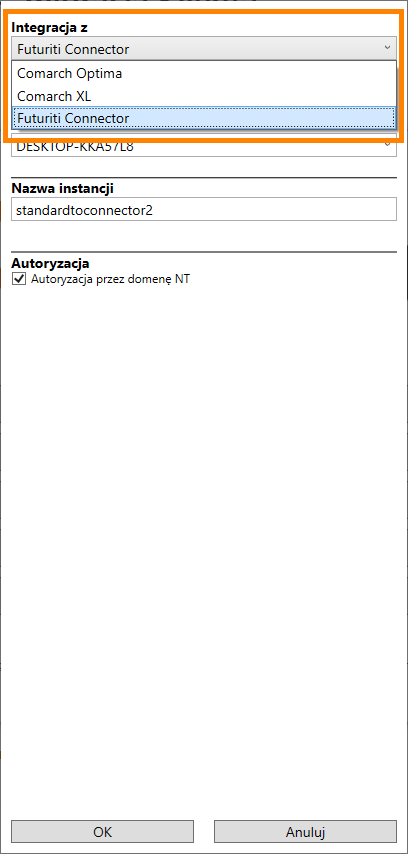
4.Upewnij się, że wszystkie workery z dopiskiem „_ERP” zostały wyłączone
5. Przejdź do instalatora Futuriti Connector i skonfiguruj instancję. Nie klikaj przycisku „Instaluj, aktualizuj – zastosuj zmiany” spowoduje to uruchomienie Connectora i synchronizację zduplikowanych wpisów towarowych i magazynowych
6. Uruchom WMS UI i przejdź do listy źródeł: Opcje → Źródła
7. Prawym klawiszem myszy zaznacz źródło, na które należy przenieść wpisy z poprzedniej integracji, następnie wybierz opcję Migruj nieprzypisane
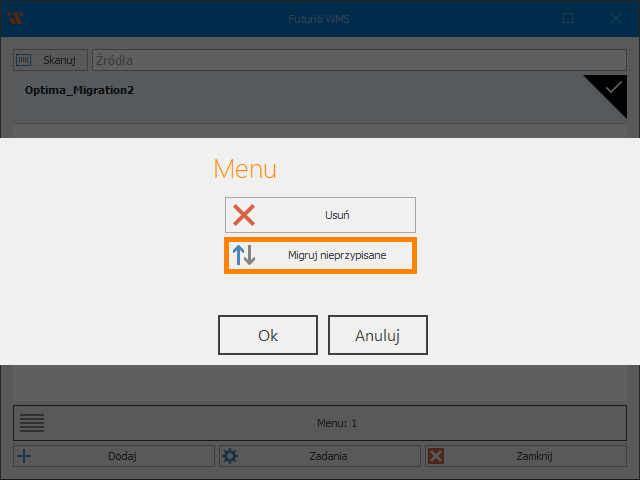
8. Zweryfikuj czy towary, atrybuty i magazyny zostały poprawnie przepisane na nowe źródło
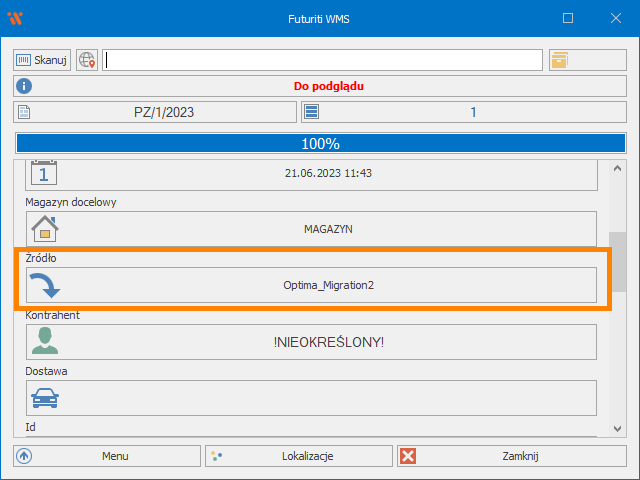
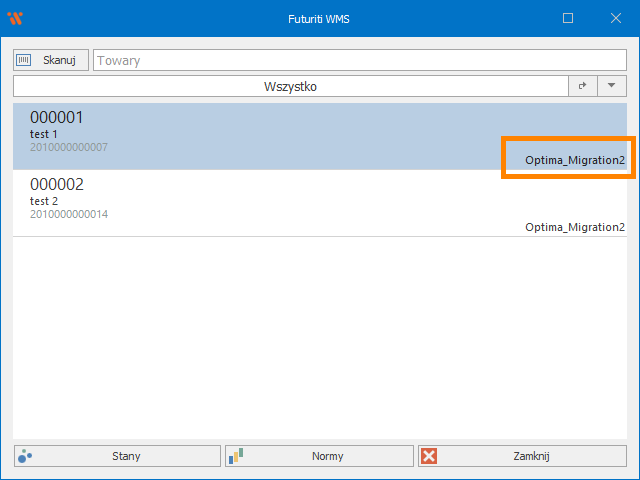
9. Po zweryfikowaniu poprawności migracji, skonfiguruj procesy, które wcześniej skonfigurowane były na bazie ERP np. proces dwuetapowego wydania
10. Przejdź do instalatora Futuriti Connector, teraz możesz zainstalować Connector klikając „Instaluj, aktualizuj – zastosuj zmiany”
11. Zweryfikuj czy synchronizacja ERP → WMS oraz WMS → ERP działa prawidłowo
12. Zapoznaj się ze znanymi problemami po migracji
Znane problemy po migracji
- Na bazie ERP pozostają włączone procesy – należy je wyłączyć ręcznie (Kolumna „Active” -> 0). Lista procesów do weryfikacji
SELECT * FROM [AlpolWF].[ProcessDefinition] where name like '%WMS%’
- Na bazie WMS pozostają nieprawidłowo oznaczone magazyny flagą IsWMS – należy sprawdzić listę magazynów i ustawić tą flage – w przeciwnym razie część dokumentów nie będzie się generować poprawnie np. nie będą się nadawać lokalizacje
- Występują problemy w niektórych scenariuszach, po realizacji MM (PW RW nie z procesu) po stronie WMS, nie zatwierdza się MM w Optimie (to jest w trakcie poprawki i błąd występuje do wersji 1.730 i ew. wyżej)








